품질 저하 없이 이미지를 축소하기 위해 PNG를 압축하는 방법
PNG 이미지를 웹사이트, 소셜 미디어, 심지어 이메일에 업로드하려고 시도해 본 적이 있다면 파일 크기가 너무 커서 답답한 경험을 했을 것입니다. PNG 파일은 고품질이라는 장점이 있지만, 크기가 너무 커서 웹사이트 속도를 저하시키거나 업로드가 원활하게 진행되지 않을 수 있습니다. 그렇다면 품질 저하 없이 PNG 이미지 크기를 줄이는 방법은 무엇일까요? 이 글에서는 PNG 이미지 크기를 줄이는 가장 좋은 세 가지 방법을 소개합니다. PNG 압축 온라인 도구, 포토샵, 심지어 워드프레스 플러그인까지 사용하여 PNG 파일을 압축할 수 있습니다. 전문가처럼 PNG 파일을 압축하는 방법을 배워보세요!
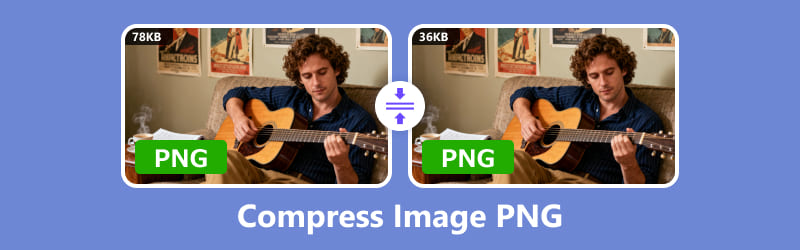
1부. PNG 압축이란?
PNG 이미지를 압축하는 "방법"을 알아보기 전에, 먼저 PNG 압축이 실제로 무엇을 의미하는지 알아보겠습니다.
PNG는 Portable Network Graphics의 약자로, 무손실 압축으로 널리 사용되는 이미지 형식입니다. 즉, JPEG와 같은 다른 형식은 압축 과정에서 일부 디테일이 손실될 수 있지만, PNG는 압축 시 이미지 품질이 저하되지 않습니다. 하지만 PNG의 무손실 압축 방식을 사용하더라도 이미지 파일 크기는 여전히 커질 수 있습니다. 바로 이 부분에서 PNG 압축이 중요한 역할을 합니다. PNG 압축은 이미지 파일 크기를 줄이면서도 높은 품질을 유지합니다.
웹사이트의 경우 페이지 로딩 속도가 매우 중요합니다.
메모: 투명성 요구 사항 없이 공간만 확보하려는 경우, PNG를 JPG로 변환 또한 해결책이기도 합니다.
사이트 로딩 속도가 빠를수록 사용자 경험이 향상되고 Google과 같은 검색 엔진에서 순위가 높아집니다. 용량이 큰 PNG 파일은 웹사이트 속도를 크게 저하시켜 로딩 시간이 길어지고 잠재적인 사용자 불편을 초래할 수 있습니다. PNG 파일을 압축하면 이미지 품질을 유지하면서 웹사이트 성능을 크게 향상시킬 수 있습니다. 특히 인터넷 속도가 느린 모바일 사용자에게는 더욱 중요합니다.
PNG 파일 크기를 줄이면 저장 공간을 절약하는 데 도움이 되며, 웹사이트나 클라우드 저장소에 이미지를 저장하고 관리하기가 더 쉬워집니다.
2부. PNG 파일 크기를 줄이는 3가지 방법
이제 PNG 파일 크기를 줄이는 가장 좋은 방법을 살펴보겠습니다. 초보자든 숙련된 디자이너든, 모든 수준의 전문성에 맞는 도구가 있습니다.
ArkThinker 이미지 압축기 온라인을 사용하여 PNG 압축
다음에 가장 적합: 빠르고 무료이며 다운로드가 필요 없는 압축입니다.
특별한 소프트웨어 없이도 PNG 파일을 빠르게 압축하고 싶다면, ArkThinker 이미지 압축기 온라인 훌륭한 선택입니다. 이 도구는 기술적인 지식 없이도 PNG 파일을 무료로 압축하고 싶은 사람들에게 적합합니다.
특징:
• 무료이며 사용하기 쉽습니다.
• 가입이 필요하지 않습니다.
• 일괄 처리(여러 이미지를 한 번에 압축)를 지원합니다.
• 압축 수준을 제어할 수 있습니다(높은 품질을 유지하거나 파일 크기를 줄이기 위해 약간의 희생을 감수).
ArkThinker Image Compressor Online에서 PNG를 압축하는 단계:
ArkThinker 이미지 압축기 온라인에 이미지 추가:
데스크톱이나 모바일에서 브라우저를 열고 다음으로 이동하세요. ArkThinker 이미지 압축기 온라인. "를 클릭하세요시작에 파일 추가PNG 이미지 파일을 업로드하려면 "버튼을 클릭하세요. 또는 PNG 파일을 업로드 영역으로 바로 끌어다 놓으세요.
각 이미지의 크기가 5MB 미만이면 최대 40장의 이미지를 한 번에 일괄 처리할 수 있습니다. 사진 폴더를 한 번에 정리하기에 안성맞춤입니다.
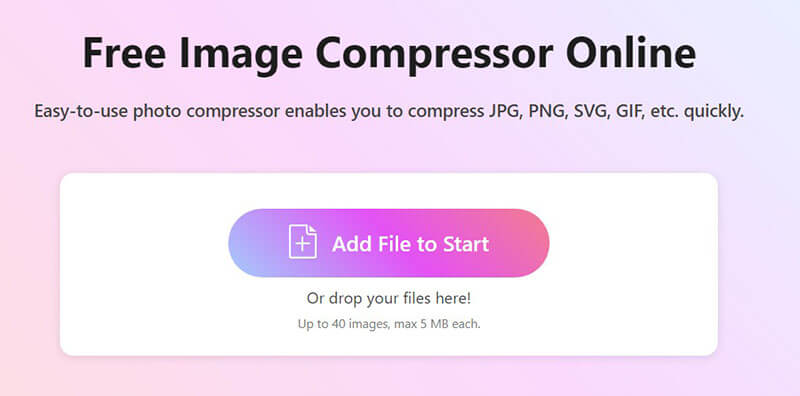
PNG 이미지를 온라인으로 압축
다른 건 클릭할 필요 없어요. 이미지가 업로드되는 순간, 이 무료 도구가 자동으로 작동하여 품질 저하 없이 파일 크기를 줄여줍니다.
압축된 PNG 파일을 다운로드하세요
압축이 끝나면 다음과 같은 옵션이 있습니다.
• 원하는 경우 각 이미지를 개별적으로 다운로드하세요.
• 또는 "모두 다운로드"모든 것을 하나의 깔끔한 ZIP 파일로 모으려면
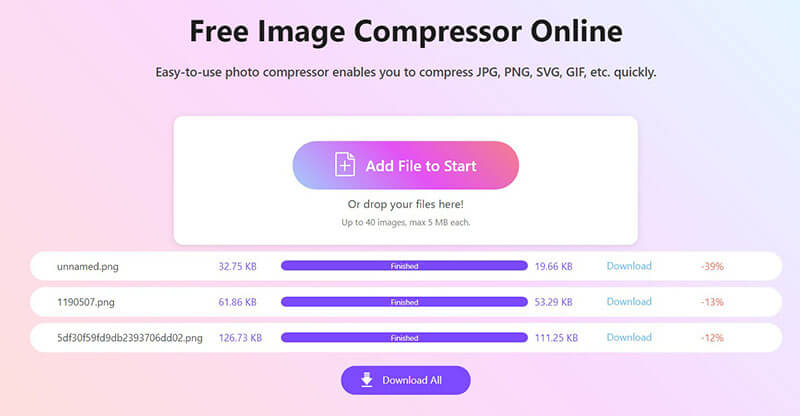
제한 사항: ArkThinker는 빠른 압축에 적합하지만, 전문적인 도구만큼 파일 품질에 대한 높은 수준의 제어 기능을 제공하지 못할 수도 있습니다.
Adobe Photoshop으로 PNG 압축
가장 적합한 대상: Adobe에 접속할 수 있는 창의적인 전문가와 학생.
디자인 소프트웨어에 익숙한 분들을 위해 Adobe Photoshop은 PNG 파일 압축에 대한 더욱 세부적인 방법을 제공합니다. Photoshop을 사용하면 파일 크기뿐만 아니라 이미지 품질, 해상도 및 기타 중요한 측면도 조정할 수 있습니다.
Photoshop에서 PNG를 압축하는 단계:
Photoshop에서 PNG 이미지 열기
Adobe Photoshop을 실행하여 시작하세요. 파일 > 열기을 클릭한 다음 압축하려는 이미지를 선택하세요. 열려 있는, 이제 출발 준비가 되었습니다.
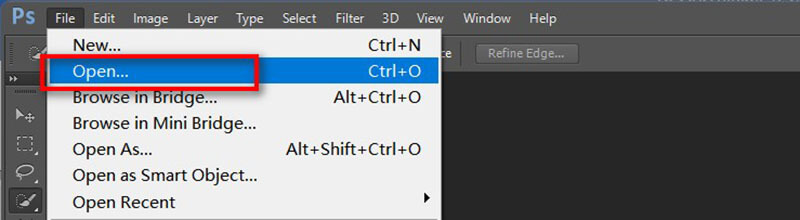
(선택 사항이지만 강력함) PNG 크기를 조정하여 파일 크기를 줄입니다.
이미지를 더 작게 만들고 싶으신가요? 크기 조절을 통해 큰 효과를 볼 수 있습니다. 이미지 > 이미지 크기 팝업창에서:
• 조정 너비 그리고 키 픽셀 단위로
• 확실하게 하다 리샘플링 품질 유지를 위해 검사됩니다
• 다음과 같은 방법을 선택하세요. 바이큐빅 샤퍼 다운사이징 시 최상의 결과를 얻으려면 클릭하세요 좋아요 변경 사항을 적용합니다.
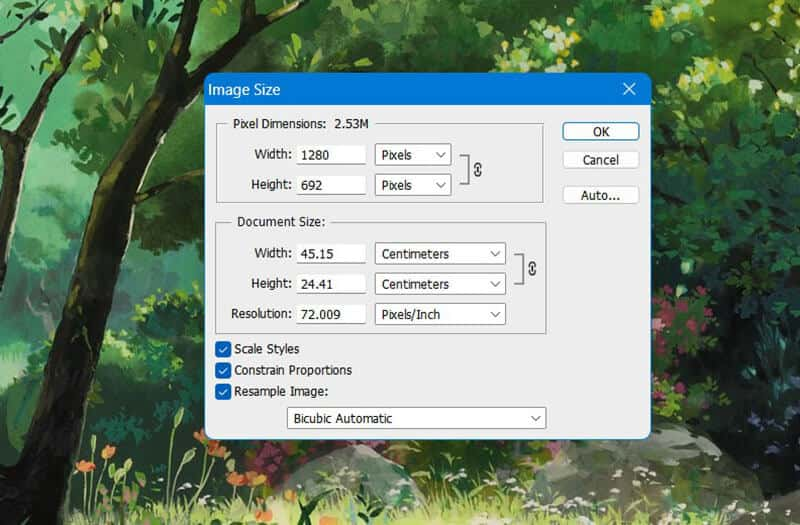
이미지 품질 조정(선택 사항)
이동 이미지 > 모드 그리고 전환하다 RGB 색상 에게 인덱스 색상이렇게 하면 색상 수가 줄어들어 파일 크기를 줄일 수 있습니다.
선택하다 지역적(선택적) 또는 적응형 색상이 적은 팔레트(예: 128 또는 64).
그런 다음 결과를 미리 보고 여전히 좋아 보이는지 확인할 수 있습니다.
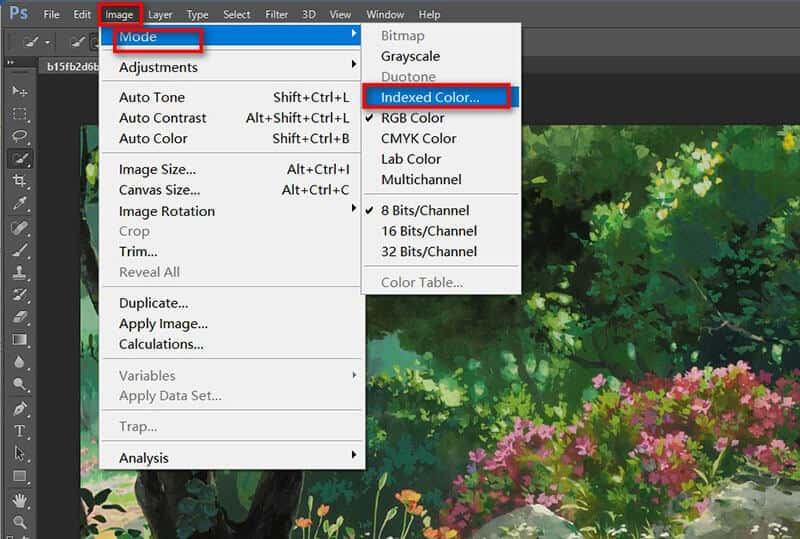
PNG 이미지 압축 및 내보내기
PNG 파일의 크기를 변경하지 않고 압축하는 방법은 다음과 같습니다. 두 가지 좋은 방법이 있습니다.
이동 파일 > 내보내기 > 웹용으로 저장(레거시)
대화 상자에서:
• PNG-24 대신 PNG-8 형식을 선택하세요(투명도가 필요하지 않은 경우).
• 조정 색상 수 및 디더링 품질과 크기의 균형을 맞추기 위해.
• 확인하세요 이미지 미리보기 그리고 파일 크기는 왼쪽 하단에 있습니다.
마지막으로 클릭하세요. 구하다, 위치와 파일 이름을 선택하면 완료입니다!
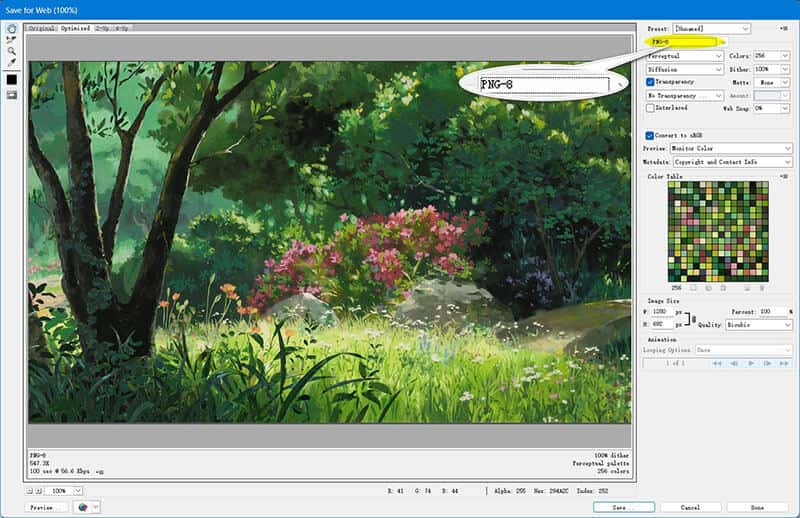
제한사항: 포토샵은 무료가 아닙니다(하지만 체험판을 이용할 수는 있습니다). 그리고 간단한 압축 작업에는 너무 과할 수 있습니다.
WordPress 이미지 최적화 플러그인으로 PNG 압축
가장 적합한 대상: WordPress를 사용하는 블로거와 사이트 소유자
당신이 원한다면 이미지 파일 크기 줄이기 PNG를 웹사이트에 업로드하기 전에 위의 이미지 압축 도구가 적합합니다. 그러나 WordPress 사이트에서 작업하는 경우 PNG 이미지를 업로드할 때 자동으로 압축하여 시간과 노력을 절약해주는 훌륭한 플러그인이 있습니다.
WordPress 플러그인을 사용하는 단계:
플러그인을 설치하세요
WordPress 대시보드에 로그인하세요. 플러그인 > 새로 추가. "를 검색하세요TinyPNG - JPEG, PNG 및 WebP 이미지 압축". 클릭 지금 설치하세요, 그런 다음 활성화.
또는 WordPress.org에서 직접 다운로드할 수도 있습니다.
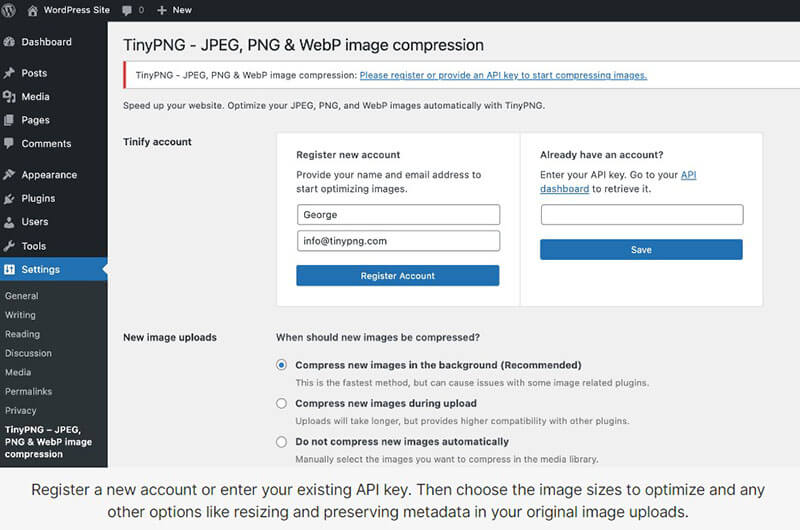
API 키 설정
활성화 후 이동 설정 > TinyPNG. 입력하라는 메시지가 표시됩니다. API 키:
TinyPNG 개발자 포털에 방문하여 무료 계정을 만드세요. API 키를 복사하여 플러그인 설정에 붙여넣으세요. 설정을 저장하면 적용됩니다.
팁: 무료 계정으로는 한 달에 약 100개의 이미지 압축이 가능합니다. 더 많은 용량을 원하시면 업그레이드하세요.
새로운 PNG 업로드를 자동으로 압축합니다
플러그인이 활성화되면 미디어 라이브러리에 업로드하는 모든 새 PNG가 자동으로 최적화됩니다.
또한 설정할 수도 있습니다 최대 이미지 크기 대용량 업로드의 크기를 조절합니다.
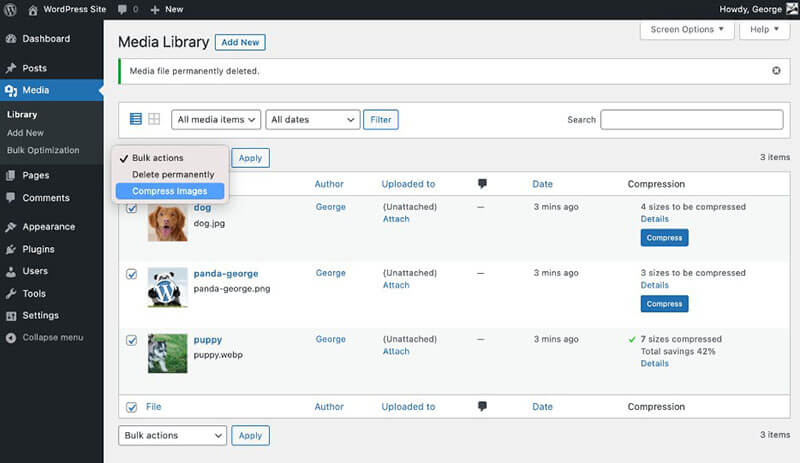
기존 PNG 대량 최적화
이동 미디어 > 대량 최적화. 다음을 클릭하세요. 대량 최적화 시작버튼을 클릭하세요. 이 플러그인은 미디어 라이브러리를 스캔하여 최적화되지 않은 모든 PNG(JPEG/WebPs도 포함)를 압축합니다.
진행률 표시기와 총 파일 크기 절감량을 볼 수 있습니다.
최적화 설정 사용자 정의(선택 사항)
~ 안에 설정 > TinyPNG, 다음을 수행할 수 있습니다.
• 다음을 선택하세요 썸네일 크기 압축하다.
• 보존 또는 제거 EXIF 데이터 (카메라 정보 등)
• 할 수 있게 하다 WebP 변환 더 빠른 로딩을 위해.
• 향후 업로드에 대한 자동 최적화를 예약합니다.
저축을 모니터링하세요
대시보드 위젯은 다음을 표시합니다.
• 최적화된 총 이미지
• 공간 절약
• API 사용 통계
제한사항: 일부 플러그인은 유료 버전으로 업그레이드하지 않는 한 한 달에 압축할 수 있는 이미지 수에 제한이 있습니다.
3부. FAQ
PNG를 5MB로 압축하려면 어떻게 해야 하나요?
ArkThinker 또는 Photoshop과 같은 도구를 사용하여 압축 수준을 조절할 수 있습니다. ArkThinker를 사용할 때는 파일 크기와 품질의 균형을 맞추기 위해 압축 수준을 선택하세요. Photoshop에서는 이미지 해상도를 낮추고 8비트 PNG를 사용하면 원하는 크기에 도달하는 데 도움이 될 수 있습니다.
품질 저하 없이 PNG 파일 크기를 줄이려면 어떻게 해야 하나요?
ArkThinker나 포토샵과 같은 무손실 압축 도구를 사용하면 이미지 품질을 그대로 유지하면서 PNG 파일 크기를 줄일 수 있습니다. 과도한 압축은 디테일 손실을 초래할 수 있으므로 피하세요.
Mac에서 PNG를 압축할 수 있나요?
네! ArkThinker와 같은 대부분의 온라인 도구는 Mac을 포함한 모든 기기에서 사용할 수 있습니다. Mac 사용자를 위해 Photoshop 및 기타 이미지 편집 소프트웨어도 제공됩니다.
Photoshop을 사용하여 PNG를 압축하려면 어떻게 해야 하나요?
Photoshop에서는 "내보내기" 기능을 사용하여 PNG를 압축할 수 있습니다. 이 기능을 사용하면 압축 수준을 조정하고, 이미지 해상도를 낮추고, 불필요한 데이터를 제거할 수 있습니다.
PNG를 512KB로 압축하려면 어떻게 해야 하나요?
PNG를 512KB와 같이 특정 크기로 압축하려면 해상도를 줄이고, 압축 설정을 조정하고, 때로는 이미지가 너무 크면 잘라내는 등의 실험이 필요합니다.
결론
PNG 이미지 압축 이미지 품질을 저하시키지 않고 웹사이트 성능을 유지하는 현명한 방법입니다. ArkThinker와 같은 온라인 도구, 포토샵과 같은 전문 소프트웨어, 또는 워드프레스 플러그인을 사용하든, 파일 크기를 효과적으로 줄이는 데 도움이 되는 방법은 많습니다. PNG 이미지 파일 크기를 줄이면 페이지 로딩 속도를 향상시키고, 저장 공간 요구량을 줄이며, 더욱 원활한 사용자 경험을 제공할 수 있습니다.
다음에 PNG 이미지를 압축해야 할 때 ArkThinker를 사용해 보세요. 빠르고 간편한 솔루션입니다. 품질 저하 없이 PNG 크기를 얼마나 간단하게 줄일 수 있는지 놀라실 겁니다!
이 게시물에 대해 어떻게 생각하시나요? 이 게시물을 평가하려면 클릭하세요.
훌륭한
평가: 4.9 / 5 (기준 534 투표)


